Настройка на Mozilla Thunderbird 3.x
От този адрес изтеглете
последната версия на програмата на български:/Rename bat files to exe/
http://www.mozillamessaging.com/en-US/thunderbird/all.html

При регистрацията пропуснете регистрирането на пощенска кутия.
Стартирайте програмата и в менюто 'Регистрации' кликнете линка 'Създаване на нова регистрация':

В следващия прозорец въведете цялото име на пощенската кутия и паролата, натиснете бутона 'Продължаване':

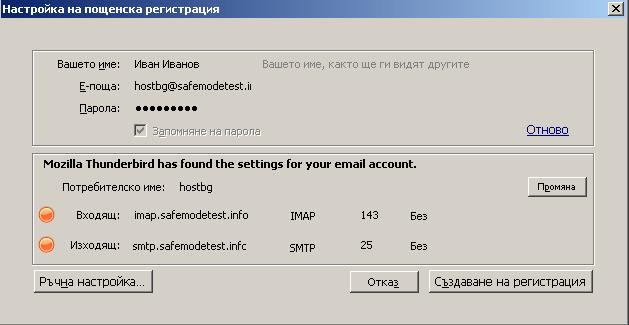
В горния прозорец имате възможност да коригирате някои от въведените вече данни като кликнете линка 'Отново'.
По подразбиране програмата избира протокол за входящ сървър IMAP, натиснете бутона 'Промяна' и въведете следните данни:
- за потребителско име -> цялото име на пощата
- за входящ сървър: -> mail.host.bg -> POP -> 110

Натиснете бутона 'Повторно тестване на конфигурация'
При успешна връзка със сървъра, ще се появи оранжева точка отляво на настройките.
След това натиснете бутона 'Ръчна настройка':
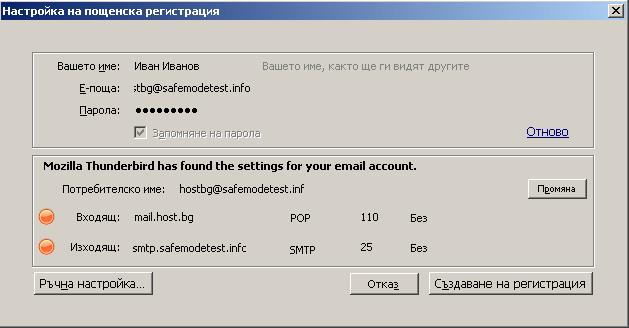
Настройките на следващия прозорец са препоръчителни.
Двете критично важни настройки тук са:
- използване на защитено удостоверяване
- оставяне копие от писмата на сървъра
Полето 'използване на защитено удостоверяване' НЕ ТРЯБВА да бъде маркирано
Ако полето 'оставяне копие от писмата на сървъра' е маркирано, пощата ще може да се отваря от различни компютри. Ако полето не е маркирано, програмата ще изтегли писмата на локалния компютър.
От тази страница при проблеми с получаване на писма може да смените порта от 110 на 995 и да изберете от падащия списък 'сигурност на връзката' настройката SSL/TLS
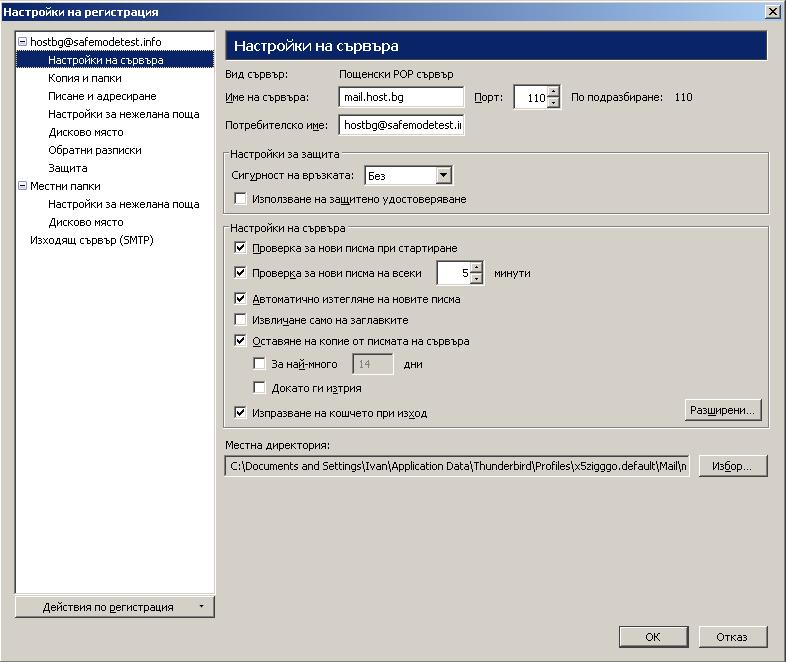
Сега кликнете на последния линк в лявото меню 'Изходящ сървър (SMTP)', в следващия прозорец натиснете бутона 'Промяна' и въведете следните данни:
-> mail.host.bg -> 25 -> цялото име на пощата
Полето 'използване на сигурно удостоверявaне' НЕ ТРЯБВА да е маркирано.
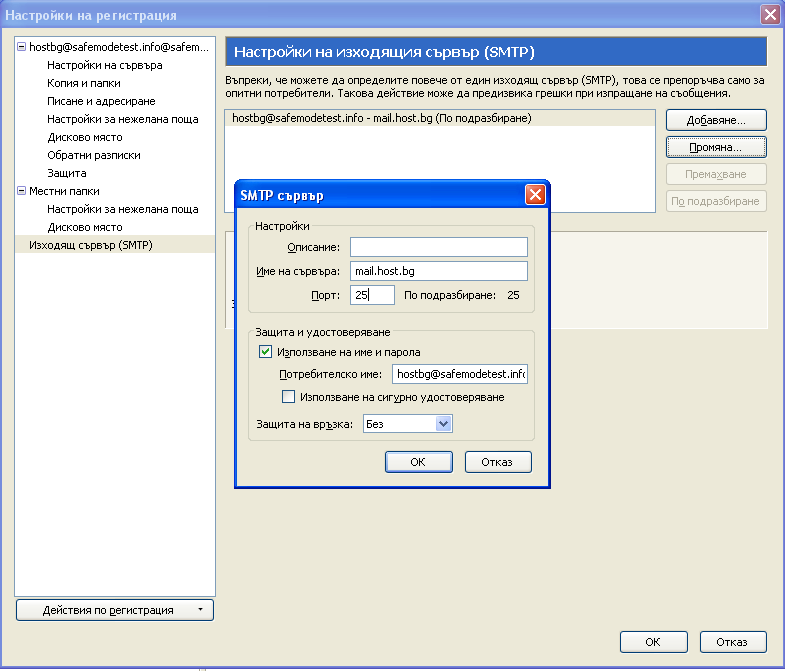
При проблеми с изпращане на писма, от тази страница може да смените порт 25 с 465 като натиснете бутона 'Промяна' и изберете от падащото меню 'защита на връзка' настройката SSL/TLS както е показано на следващата графика
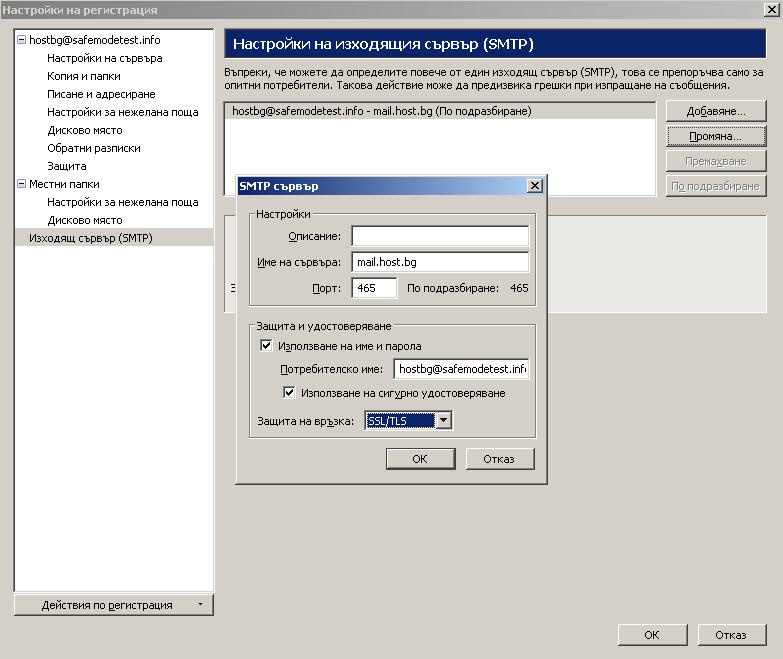
Натиснете бутона ОК за да завършите настройките и изключете програмата.
Стартирайте Thunderbird.
В полето горе вляво трябва да видите с удебелен шрифт името на пощата.
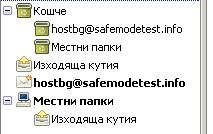
Кликнете с десния бутон и изберете от падащото меню 'изтегляне на писма' - най-отгоре ще се появи линк 'Пощенска кутия' с броя на изтеглените писма.

Кликнете на линка 'Пощенска кутия' за да прочетете писмото.
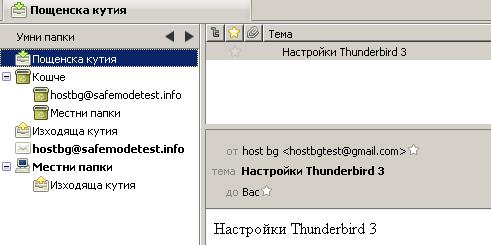
!Важно: Програмата има много допълнителни опции и настройки, запознайте се подробно с тях за да знаете как да ги използвате.
http://www.mozillamessaging.com/en-US/thunderbird/all.html

При регистрацията пропуснете регистрирането на пощенска кутия.
Стартирайте програмата и в менюто 'Регистрации' кликнете линка 'Създаване на нова регистрация':

В следващия прозорец въведете цялото име на пощенската кутия и паролата, натиснете бутона 'Продължаване':

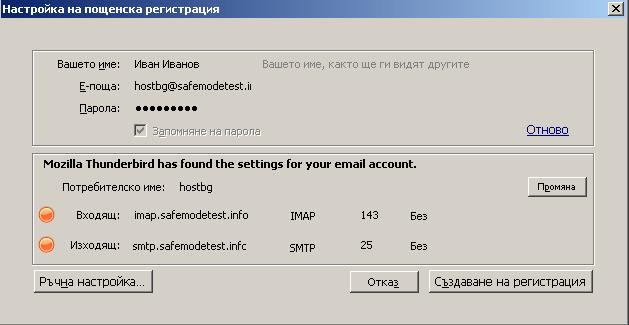
В горния прозорец имате възможност да коригирате някои от въведените вече данни като кликнете линка 'Отново'.
По подразбиране програмата избира протокол за входящ сървър IMAP, натиснете бутона 'Промяна' и въведете следните данни:
- за потребителско име -> цялото име на пощата
- за входящ сървър: -> mail.host.bg -> POP -> 110

Натиснете бутона 'Повторно тестване на конфигурация'
При успешна връзка със сървъра, ще се появи оранжева точка отляво на настройките.
След това натиснете бутона 'Ръчна настройка':
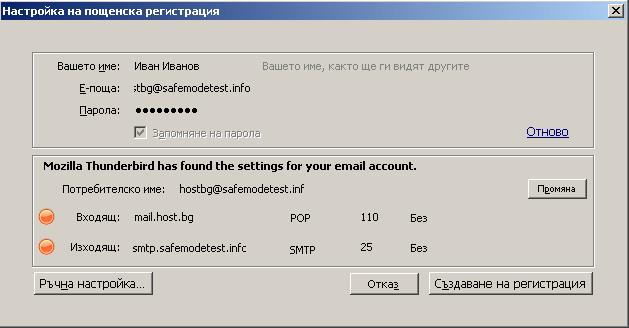
Настройките на следващия прозорец са препоръчителни.
Двете критично важни настройки тук са:
- използване на защитено удостоверяване
- оставяне копие от писмата на сървъра
Полето 'използване на защитено удостоверяване' НЕ ТРЯБВА да бъде маркирано
Ако полето 'оставяне копие от писмата на сървъра' е маркирано, пощата ще може да се отваря от различни компютри. Ако полето не е маркирано, програмата ще изтегли писмата на локалния компютър.
От тази страница при проблеми с получаване на писма може да смените порта от 110 на 995 и да изберете от падащия списък 'сигурност на връзката' настройката SSL/TLS
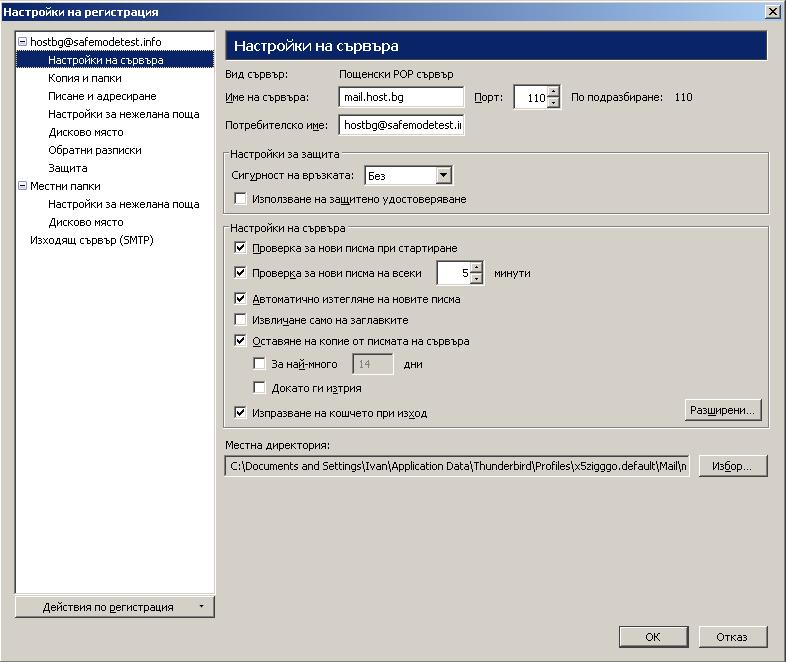
Сега кликнете на последния линк в лявото меню 'Изходящ сървър (SMTP)', в следващия прозорец натиснете бутона 'Промяна' и въведете следните данни:
-> mail.host.bg -> 25 -> цялото име на пощата
Полето 'използване на сигурно удостоверявaне' НЕ ТРЯБВА да е маркирано.
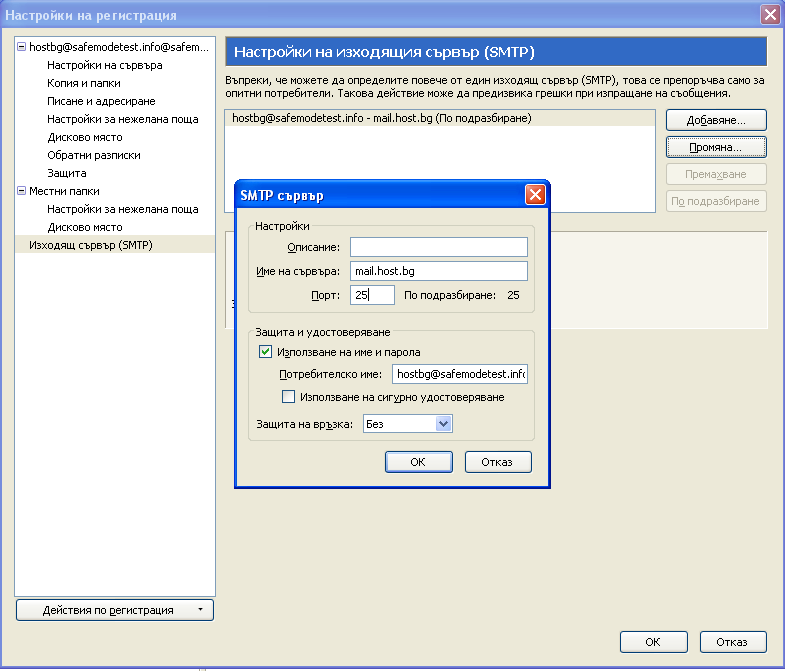
При проблеми с изпращане на писма, от тази страница може да смените порт 25 с 465 като натиснете бутона 'Промяна' и изберете от падащото меню 'защита на връзка' настройката SSL/TLS както е показано на следващата графика
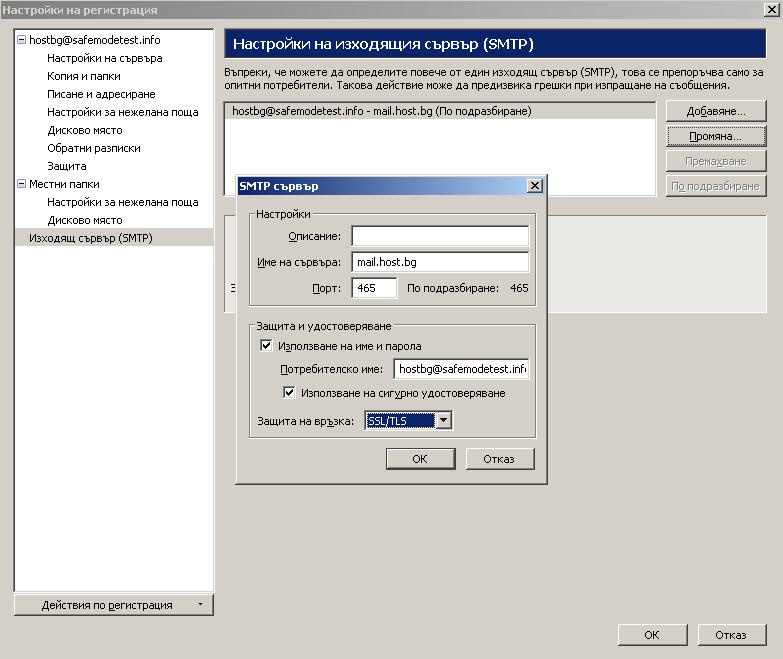
Натиснете бутона ОК за да завършите настройките и изключете програмата.
Стартирайте Thunderbird.
В полето горе вляво трябва да видите с удебелен шрифт името на пощата.
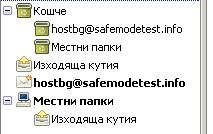
Кликнете с десния бутон и изберете от падащото меню 'изтегляне на писма' - най-отгоре ще се появи линк 'Пощенска кутия' с броя на изтеглените писма.

Кликнете на линка 'Пощенска кутия' за да прочетете писмото.
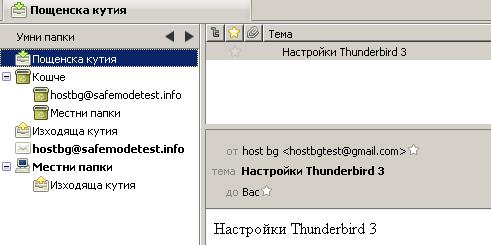
!Важно: Програмата има много допълнителни опции и настройки, запознайте се подробно с тях за да знаете как да ги използвате.